Windows10系统之家 - 安全纯净无插件系统之家win10专业版下载安装
时间:2016-07-16 15:13:03 来源:Windows10之家 作者:
Win10系统隐藏使用的文件和文件夹的操作方法。相信很多人在电脑里保存着相对自己来说重要的信息,比如一些重要的数据,一些工作的文稿,等等个人隐私,然而人都是需要交流的,家人 ,朋友等。那么你的电脑只是你在使用吗?怎么样隐藏文件呢?
1.点击桌面上的【此电脑】或者电脑任务栏上的【文件资源管理器】图标,打开文件资源管理器。
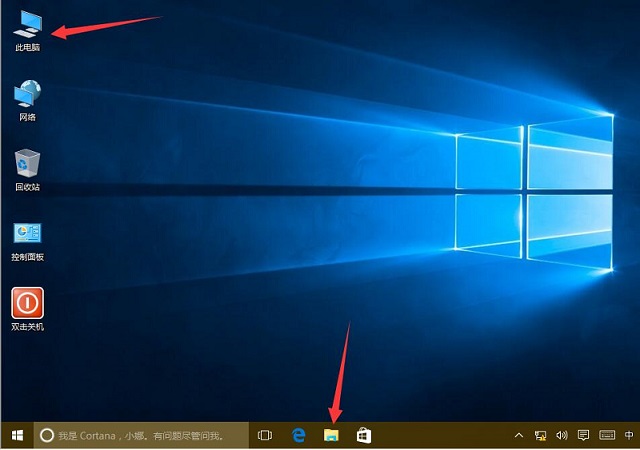
2.在文件资源管理器窗口中,左键点击窗口左上方的“查看”按钮,然后点击右侧的“选项”按钮。
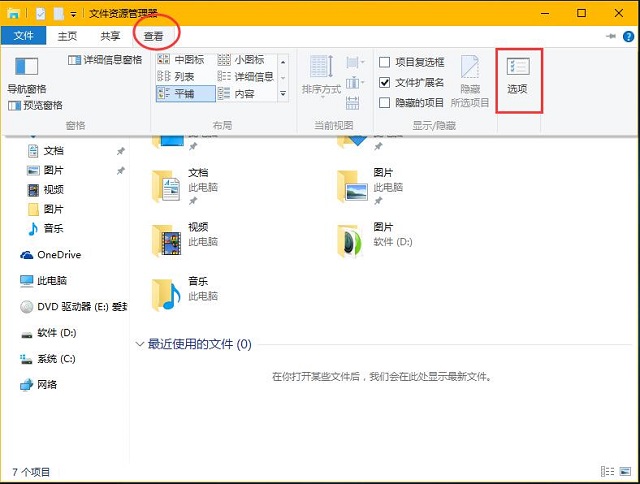
3.在文件夹选项的常规设置窗口中,把“隐私”分类下的两小项前面的小框内的“√”取消,再左键单击右下角的“清除”按钮,清除文件资源管理器历史记录。
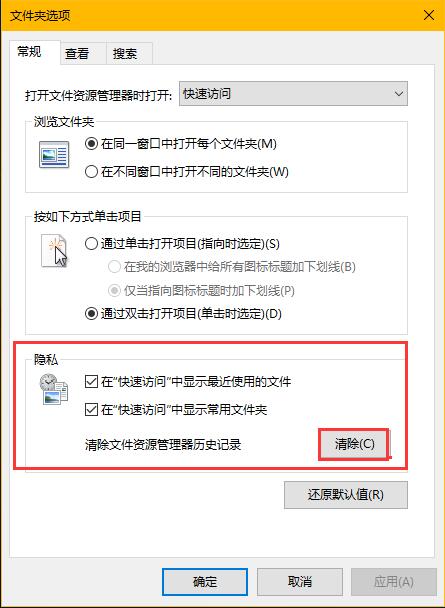
4.清除完文件资源管理器历史记录后,先左键窗口下方的“应用”,再左键“确定”即可。
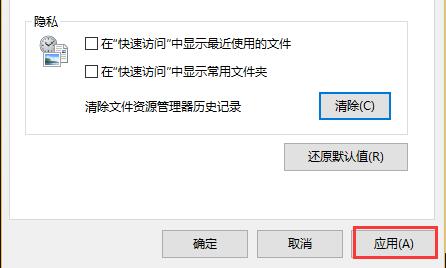
相关文章
热门教程
热门系统下载
热门资讯





























